Was bedeutet eine Benachrichtigung, dass dieses Gerät schneller funktionieren kann ... und wie das Problem behoben werden kann?

- 4798
- 1484
- Kayra Caspers
Benutzer von stationären Computern und Laptops von Zeit zu Zeit sind mit allen möglichen Problemen konfrontiert, und die meisten können unabhängig von. Fehler und Fehlfunktionen, über die das System informiert wird, können aus verschiedenen Gründen und in verschiedenen Szenarien erscheinen. Zunächst müssen Sie herausfinden, warum es ein Problem gab.

Eines der häufigen Probleme beim Anschließen eines USB -Geräts an einen Computer ist das Erscheinungsbild der Benachrichtigung in den Trias „Dieses Gerät kann schneller funktionieren“. oder Schwierigkeiten bei der Funktionsweise des Steckers entstanden und funktioniert im richtigen Modus nicht. Was ist der Grund für das Erscheinen einer solchen Nachricht und wie wir die Situation korrigieren, die wir herausfinden werden?.
Alte USB -Typen
Alte Computer und Laptops unterstützen möglicherweise die USB 3 -Spezifikation nicht.0, dann beim Anschließen des USB 3 -Geräts.0 zum Stecker 2.0 Auf der deklarierten Geschwindigkeit kann nicht gezählt werden, da mit solchen Verbindungen die Möglichkeiten, die eine frühere Version anbieten kann. Es gibt viele Unterschiede zwischen technologischen Generationen, zum größten Teil sprechen wir über Leistung und technische Implementierung, da USB 3.0, obwohl nach hinten kompatibel mit Version 2.0, aber funktioniert mit der Bedingung, die Geschwindigkeit des veralteten Standards zu begrenzen.
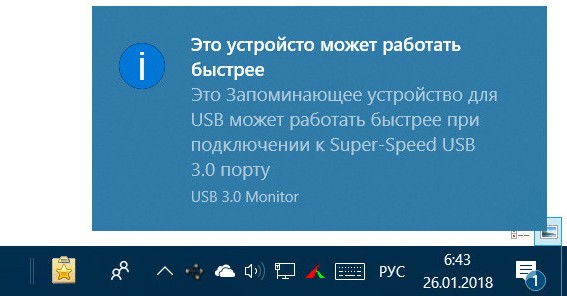
Die Meldung "Dieses Gerät kann schneller funktionieren ..." zeigt an, dass das Gerät zu mehr fähig ist, aber unter bestimmten Bedingungen müssen Sie jedoch genau diese bereitstellen (Ihr Gerät verfügt über Port 3.0 und Gerät 3.0 muss damit verbunden werden). Um die Geschwindigkeit zu erhalten, die die neue Generation von Technologie bietet, muss sie sowohl das angeschlossene Gerät als auch den Anschluss unterstützen.
Die ersten USB -Anschlüsse sind fast nie auf Geräten gefunden, im Jahr 2000 erschien eine Schnittstelle 2.0 (Geschwindigkeit von 60 MB/s), und obwohl es bereits veraltet ist, ist heute weit verbreitet. Mit dem Aufkommen der USB 3 -Schnittstelle.0 Superspeed Im Jahr 2008 stieg der Durchsatz auf 5 GB/s (Nennwert). Die Verbesserung der Technologie hörte hier nicht auf. Im Jahr 2013 erschien die USB 3 -Schnittstelle.1 mit einer Geschwindigkeit von bis zu 10 GB/s und 2017 - USB 3.2 mit hoher Geschwindigkeitsanzeige bis zu 20 Gbit/s (über zwei Kanäle von 10 GB/s).
Anschluss 3.0 auf Geräten ist leicht zu identifizieren, es unterscheidet sich in Blau in der Farbe des Steckers, weniger häufig werden einige Hersteller rot verwendet, während für Anschlüsse 2.0 werden schwarz oder grau verwendet.
Die maximale Geschwindigkeit ist in BIOS deaktiviert
Benachrichtigung "Dieses Gerät kann schneller funktionieren ..." kann bedeuten, dass USB 3.0 Funktionen im USB 2 -Modus.0 oder wenn wir über 2 sprechen.0, dann funktioniert USB mit einer Geschwindigkeit von 1.0. Dies kann aufgrund falscher Einstellungen in BIOS geschehen. Wenn die Hochgeschwindigkeitsindikatoren der Schnittstelle viel niedriger sind als es sein sollte, überprüfen Sie die BIOS -Parameter und ändern Sie sie bei Bedarf. Wir führen die folgenden Aktionen aus:
- Starten Sie das Gerät neu und wechseln Sie zu BIOS.
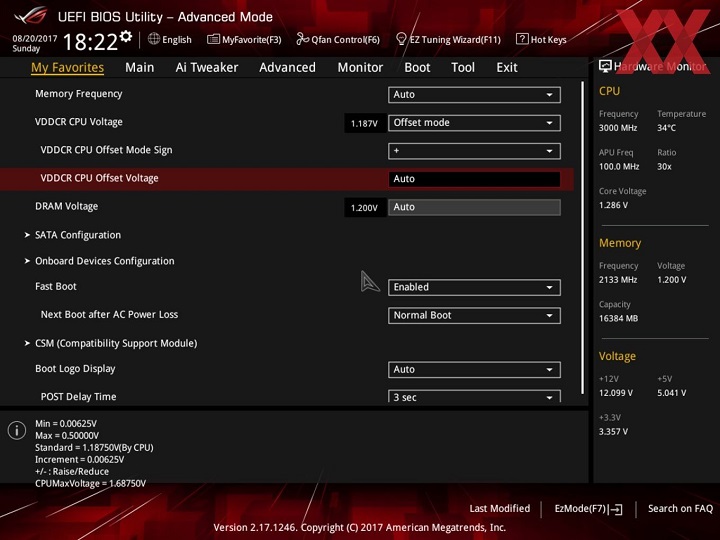
- Weitere Aktionen unterscheiden sich je nach BIOS -Version. Es ist erforderlich, den Abschnitt zu finden, der für die Einrichtung von USB -Anschlüssen verantwortlich ist (häufig ist dies die Registerkarte "Erweitert" und den Abschnitt "USB -Konfiguration").
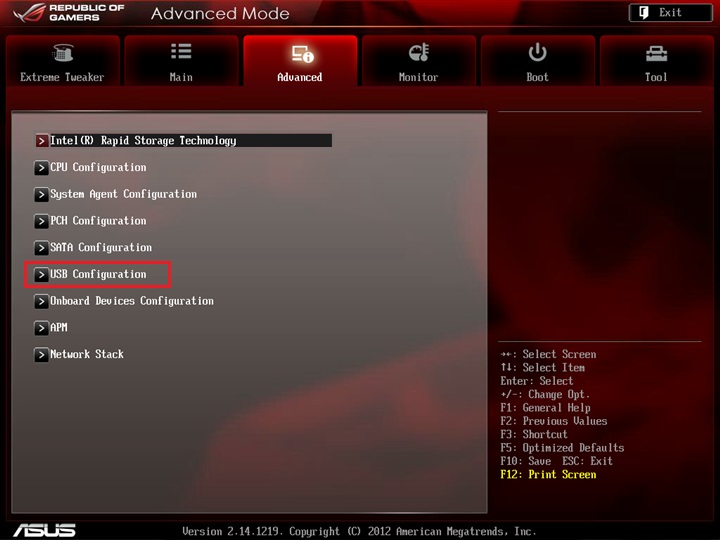
- Hier finden wir die Parameter "USB0 Support" und "XHCI Hand -Off" (können auch "XHCI -Vor -Boot -Modus", "XHCI -Modus" oder "XHCI" bezeichnet werden, also verlassen wir uns im Namen auf "XHCI").
- Für diese Parameter sollte der Wert von "Enable" ("inklusive") festgelegt werden. Wenn dies nicht der Fall ist (steht "deaktiviert"), ändern wir uns.
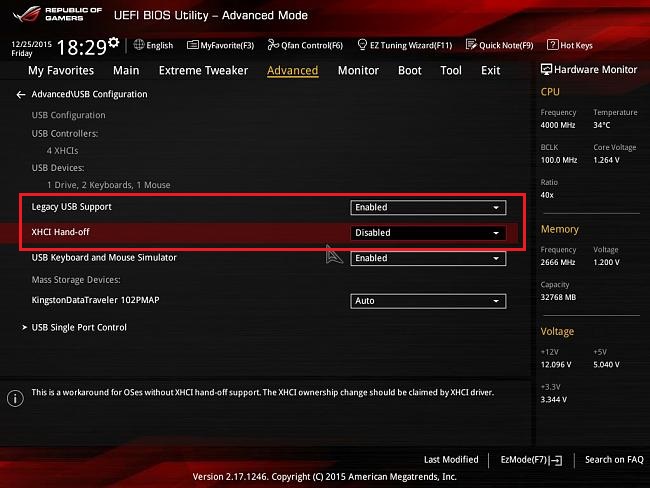
Das Ein- und Ausschalten des Controllers ist für die Unterstützung der Schnittstelle durch das Motherboard verantwortlich. Darüber hinaus hat nicht jede BIOS -Version einen USB 3 -Support -Abschnitt.0, dann sollte es genau nach dem Wert für xhci gesucht werden. Zusätzlich zum "Deaktivieren" und "Aktivieren" in bestimmten Boards am "XHCI" -Perparatparameter können die Werte von "Auto" oder "Smart Auto" stehen. Der automatische Modus, der standardmäßig eingestellt ist, stellt die Funktionsweise von Ports 3 sicher.0 im Modus 2.0 Während des Downloads des Computers (das System lädt mit seinen Treibern), während die Schnittstellen nach dem Start des Betriebssystems im USB 3 -Modus arbeiten.0.
Es gibt keine USB -Anschlüsse
USB -Anschlüsse sind heute mit allen Computern und Laptops ausgestattet. Eine andere Sache ist die Unterstützung des neuen USB 3 -Standards.0, die eine hohe Geschwindigkeit des Informationsaustauschs bereitstellt. Das Systemplat.0. Wenn sich in Ihrem Fall herausgestellt hat, dass dies nicht der Fall ist oder 2.0 ist, aber es gibt nur einen USB 3 -Anschluss.0, und beim Anschließen eines USB -Flash -Laufwerks schreibt es an Sie: "Das Gerät kann schneller funktionieren ...", dh die Kaufoption PCI USB 2.0 oder 3.0 oder beide Versionen.

Die Kosten für die Installation eines externen Controllers sind mehrmals niedriger als der Kauf eines neuen Motherboards, und der Prozess selbst ist recht einfach. Es ist wichtig, eine Vorstellung davon zu haben, wie der Slot aussieht. Bevor Sie die Arbeiten ausführen. Treiber werden im automatischen Modus installiert.
Arbeitsgeschwindigkeit bei USB 1 -Ebene.0
Wenn das System Ihnen sagt, dass USB schneller arbeiten kann und USB 3.0 oder 2.0 Es gibt Geschwindigkeit bei Level 1.0, und die Einstellungen im BIOS sind korrekt, der Grund kann bei den Treibern liegen. Normalerweise sind sie im automatischen Modus installiert, aber in einigen Fällen, beispielsweise, wenn die Verteilung des Betriebssystems "kaputt" ist oder bei der Funktion des Systems das System Probleme gibt, wird der Treiber möglicherweise nicht von Windows bestimmt. Dann müssen die Treiber manuell aktualisiert werden (oder gelöscht werden, wonach das System sie selbst installiert).
Dazu führen wir die folgenden Aktionen aus:
- Wir wechseln zum "Geräte -Manager" mit einer beliebigen Methode, die für Sie bequem (über das Bedienfeld, die Suche, im Startmenü (Win+X) oder mit dem Befehl "Performing" (Win+R) und den Befehl devmgmt.Msc).
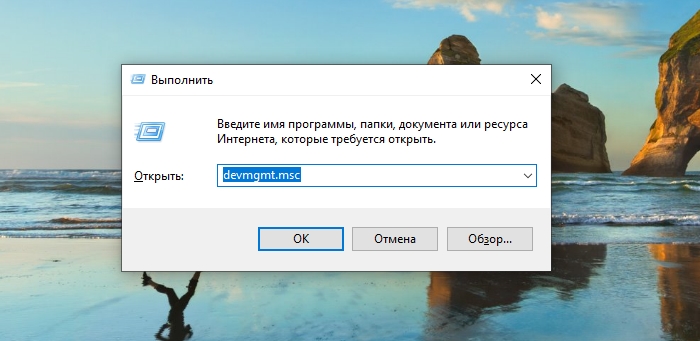
- Wir öffnen den "USB" -Controller -Zweig.
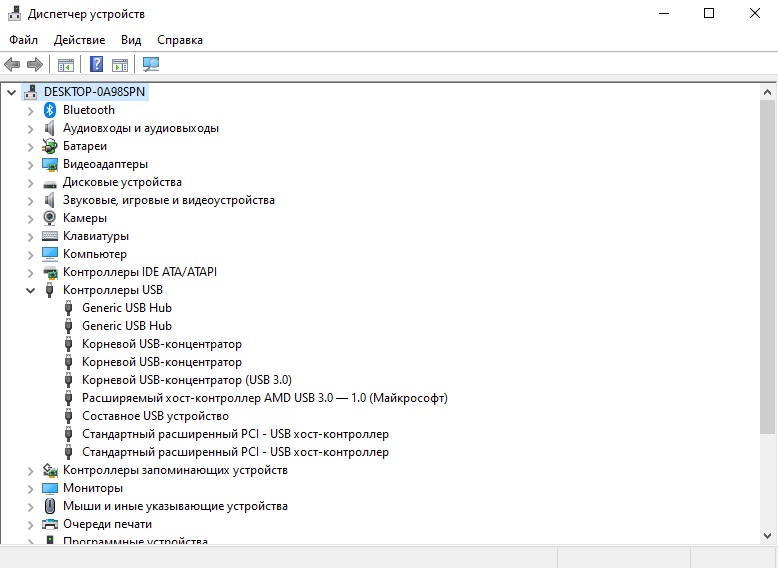
- Wählen Sie "erweiterter Host -Controller" ... "und im Kontextmenü wählen wir die Option" Aktualisieren von Treibern "(die zweite Lösungsoption besteht darin, die Optionen zum Entfernen und Aktualisieren der Gerätekonfiguration zu verwenden).
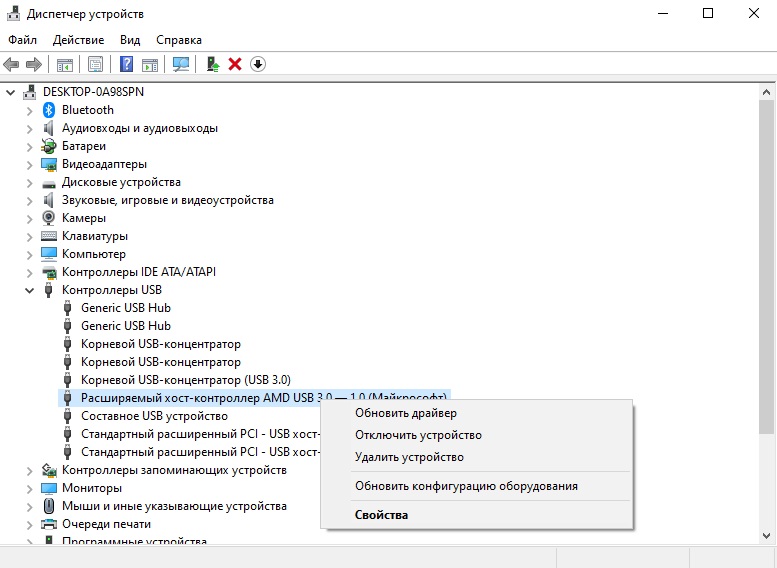
- Wählen Sie der Optionen automatische Suche. Wenn die Treiber nicht im Netzwerk gefunden werden, können Sie sie manuell aus der Webressource des Produzenten des Motherboards (für PC) oder des Laptops herunterladen. Eine alternative Option - die Verwendung von Software der dritten Teilnahme für die automatische Installation und Aktualisierung von Geräten -Treibern.
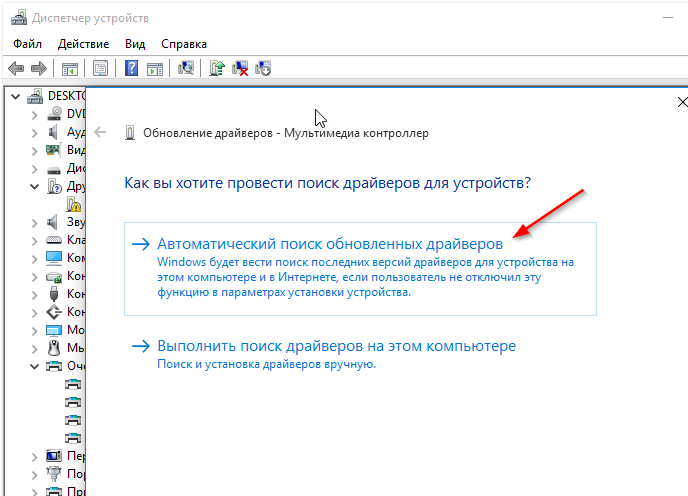
- Starten Sie den Computer neu, damit die Änderungen in Kraft treten.
Wir haben mehrere Lösungen für das Problem untersucht, wenn bei der Verbindung eines USB -Geräts eine Benachrichtigung angezeigt wird. "Dieses Gerät kann schneller funktionieren ...". Haben Sie es geschafft, die Nachricht loszuwerden und welche der Methoden in Ihrem Fall funktioniert haben? Erzählen Sie uns in den Kommentaren davon.
- « Warum und wie Sie Grafikkartentreiber aktualisieren
- Möglichkeiten, Geld für Abonnement an iTunes zurückzugeben »

